如何在Tomcat中配置SSL证书
我们假设已经在系统中安装了Tomcat服务器。如果没有,可以在CentOS、Rhel或Ubuntu、Debian系统上安装Tomcat7。本篇文章既可用于Linux,也可用于Windows主机,我们唯一需要更改的是KeyStore的目录路径。
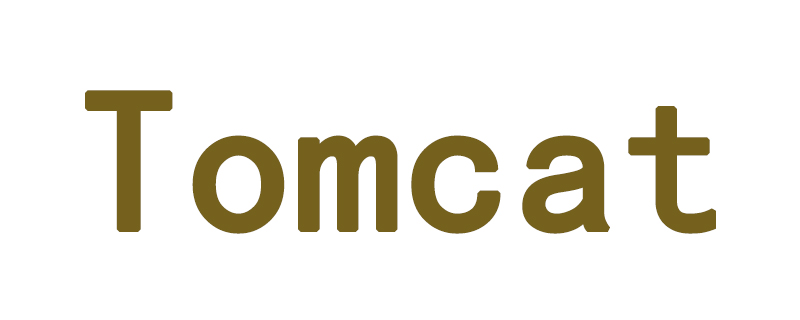
步骤1:创建密钥库
Java KeyStore(JKS)是安全证书的存储库。keytool是用于创建和管理密钥库的命令行实用程序。JDK和JRE都可以使用此命令。我们只需要确保JDK或JRE配置了PATH环境变量。
$ keytool -genkey -aliassvr1.tecadmin.net-keyalg RSA -keystore/etc/pki/keystore
输出:
Enter keystore password: Re-enter new password: What is your first and last name? [Unknown]:Rahul KumarWhat is the name of your organizational unit? [Unknown]:WebWhat is the name of your organization? [Unknown]:TecAdmin Inc.What is the name of your City or Locality? [Unknown]:DelhiWhat is the name of your State or Province? [Unknown]:DelhiWhat is the two-letter country code for this unit? [Unknown]:INIs CN=Rahul Kumar, OU=Web, O=TecAdmin Inc., L=Delhi, ST=Delhi, C=IN correct? [no]:yesEnter key password for(RETURN if same as keystore password): Re-enter new password:
步骤2:获取CA签名的SSL[忽略自签名用户]
如果要使用自签名SSL证书,则无需执行此步骤。如果要从证书颁发机构购买有效的ssl,则需要先创建CSR,使用以下命令执行此操作。
创建CSR:
$ keytool -certreq -keyalg RSA -alias svr1.tecadmin.net -file svr1.csr -keystore /etc/pki/keystore
上面的命令将提示输入密钥库密码并生成CSR文件。使用此CSR并从任一证书颁发机构购买ssl证书。
CA颁发证书后,将拥有以下文件: root certificate,intermediate certificate 和Issued certificate by CA。在此例中,文件名是
A. root.crt (root certificate)
B. intermediate.crt (intermediate certificate)
C. svr1.tecadmin.net.crt ( Issued certificate by CA )
安装root certificate:
$ keytool -import -alias root -keystore/etc/pki/keystore-trustcacerts -fileroot.crt
安装intermediate certificate:
$ keytool -import -alias intermed -keystore/etc/pki/keystore-trustcacerts -fileintermediate.crt
安装Issued certificate by CA
$ keytool -import -aliassvr1.tecadmin.net-keystore/etc/pki/keystore-trustcacerts -filesvr1.tecadmin.net.crt
步骤3:设置Tomcat密钥库
现在,转到你的Tomcat安装目录并在你喜欢的编辑器中编辑conf/server.xml文件,并按如下所示更新配置。如果需要,也可以将端口从8443更改为其他端口。
<Connector port="8443" protocol="HTTP/1.1"
connectionTimeout="20000"
redirectPort="8443"
SSLEnabled="true"
scheme="https"
secure="true"
sslProtocol="TLS"
keystoreFile="/etc/pki/keystore"
keystorePass="_password_" />步骤4:重新启动Tomcat
使用init脚本(如果有)重新启动Tomcat服务,在这个例子中,我们使用的是shell脚本(startup.sh和shutdown.sh)来停止和启动Tomcat。
$ ./bin/shutdown.sh $ ./bin/startup.sh
步骤5:验证安装程序
因为我们已经完成了Tomcat设置所需的所有配置。就可以在步骤2中的配置端口上访问浏览器中的Tomcat。
本篇文章到这里就已经全部结束了,更多其他精彩内容可以关注PHP中文网的Java视频教程栏目!
以上是如何在Tomcat中配置SSL证书的详细内容。更多信息请关注PHP中文网其他相关文章!

热AI工具

Undresser.AI Undress
人工智能驱动的应用程序,用于创建逼真的裸体照片

AI Clothes Remover
用于从照片中去除衣服的在线人工智能工具。

Undress AI Tool
免费脱衣服图片

Clothoff.io
AI脱衣机

AI Hentai Generator
免费生成ai无尽的。

热门文章

热工具

记事本++7.3.1
好用且免费的代码编辑器

SublimeText3汉化版
中文版,非常好用

禅工作室 13.0.1
功能强大的PHP集成开发环境

Dreamweaver CS6
视觉化网页开发工具

SublimeText3 Mac版
神级代码编辑软件(SublimeText3)

热门话题
 tomcat如何部署jar项目
Apr 21, 2024 am 07:27 AM
tomcat如何部署jar项目
Apr 21, 2024 am 07:27 AM
要将 JAR 项目部署到 Tomcat,请遵循以下步骤:下载并解压 Tomcat。配置 server.xml 文件,设置端口和项目部署路径。将 JAR 文件复制到指定的部署路径中。启动 Tomcat。使用提供的 URL 访问已部署的项目。
 tomcat服务器怎么让外网访问
Apr 21, 2024 am 07:22 AM
tomcat服务器怎么让外网访问
Apr 21, 2024 am 07:22 AM
要让 Tomcat 服务器对外网访问,需要:修改 Tomcat 配置文件,允许外部连接。添加防火墙规则,允许访问 Tomcat 服务器端口。创建 DNS 记录,将域名指向 Tomcat 服务器公有 IP。可选:使用反向代理提升安全性和性能。可选:设置 HTTPS 以提高安全性。
 tomcat安装目录在哪里
Apr 21, 2024 am 07:48 AM
tomcat安装目录在哪里
Apr 21, 2024 am 07:48 AM
Tomcat 安装目录:默认路径:Windows:C:\Program Files\Apache Software Foundation\Tomcat 9.0macOS:/Library/Tomcat/Tomcat 9.0Linux:/opt/tomcat/tomcat9自定义路径:安装时可指定。查找安装目录:使用 whereis 或 locate 命令。
 tomcat怎么部署多个项目
Apr 21, 2024 am 09:33 AM
tomcat怎么部署多个项目
Apr 21, 2024 am 09:33 AM
要通过 Tomcat 部署多个项目,需要创建每个项目的 webapp 目录,然后:自动部署:将 webapp 目录放置在 Tomcat 的 webapps 目录中。手动部署:在 Tomcat 的 manager 应用程序中手动部署项目。项目部署后,可以通过其部署名称访问,例如:http://localhost:8080/project1。
 tomcat并发连接数怎么查看
Apr 21, 2024 am 08:12 AM
tomcat并发连接数怎么查看
Apr 21, 2024 am 08:12 AM
查看Tomcat并发连接数的方法:访问Tomcat Manager页面(http://localhost:8080/manager/html),输入用户名和密码。在左侧导航栏中点击Status->Sessions,即可在页面顶部看到并发连接数。
 tomcat网站根目录在哪里
Apr 21, 2024 am 09:27 AM
tomcat网站根目录在哪里
Apr 21, 2024 am 09:27 AM
Tomcat 网站根目录位于 Tomcat 的 webapps 子目录中,用于存储 Web 应用程序文件、静态资源和 WEB-INF 目录;它可以通过查找 Tomcat 配置文件中的 docBase 属性来找到。
 tomcat的端口号怎么看
Apr 21, 2024 am 08:00 AM
tomcat的端口号怎么看
Apr 21, 2024 am 08:00 AM
Tomcat端口号可通过以下方法查看:检查server.xml文件中的<Connector>元素的port属性。访问Tomcat管理界面(http://localhost:8080/manager/html)并查看"Status"选项卡。在命令行中运行"catalina.sh version"并查看"Port:"行。
 tomcat怎么运行两个不同端口号的项目
Apr 21, 2024 am 09:00 AM
tomcat怎么运行两个不同端口号的项目
Apr 21, 2024 am 09:00 AM
在Tomcat服务器上运行不同端口号的项目需要以下步骤:修改server.xml文件并添加Connector元素以定义端口号。添加Context元素以定义与端口号关联的应用程序。创建WAR文件并部署到相应目录(webapps或webapps/ROOT)。重启Tomcat以应用更改。






